Otázka
Problém: Jak odinstalovat Silverlight Plugin z Mac?
Silverlight na mém Macu neustále padá, což mi brání ve streamování čehokoli na Netflix. Jak to napravím?
Vyřešená odpověď
Poškozený nebo nefunkční plugin Silverlight může způsobit problémy při streamování videí nebo sledování filmů na platformách jako Netflix nebo Hulu. Většinu času je nejlepším řešením vzniklých problémů jednoduchá reinstalace. Jak odstranit a provést čistou instalaci tohoto pluginu si vysvětlíme později. Nejprve bychom si ale rádi ujasnili, co tento plugin vlastně je a proč to, co dělá na počítači.
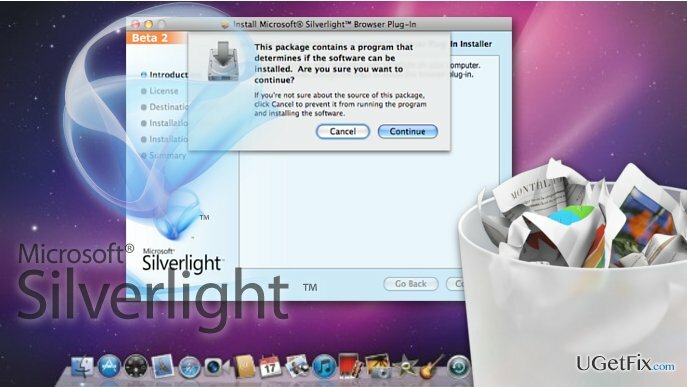
Zpočátku byl Silverlight produktem navrženým pro poskytování vysoce kvalitního video a zvukového obsahu a dalších multimédií v operačních systémech Microsoft Windows. Svým způsobem funguje podobně jako Adobe Flash a integruje grafiku, animace a interaktivní prvky na jediné platformě. Plugin je aktuálně ve své 5. sestavení, která nabízí přes 40 nových a vylepšených funkcí. Je kompatibilní s nejnovější verzí Windows 10 a byl také přizpůsoben pro systémy Mac OS X. Bohužel software způsoboval poměrně dost nepříjemností a byl často hlášen jako příčina různých poruch souvisejících s prohlížečem. To vedlo k rozhodnutí společnosti Apple ve výchozím nastavení zakázat Silverlight na macOS Sierra. Společnost tvrdí, že tato úprava může pomoci zlepšit zážitek z prohlížení nejnovější verze prohlížeče Safari 10. Plugin však nebude zcela zablokován. Uživatelé budou i nadále moci povolit Silverlight na konkrétních webech a konkrétních relacích. To však neochrání uživatele před potenciálními selháními stahování nebo aktualizace Silverlightu. Proto může stále docházet k poruchám softwaru. Chybná konfigurace pluginu samozřejmě nemusí být jediným faktorem určujícím problémy s výkonem programu. Může se také stát, že plugin koliduje s některými dalšími asistenčními programy prohlížeče nebo je zablokován v důsledku nějaké malwarové infekce. V takovém případě byste měli pečlivě prozkoumat seznam rozšíření, doplňků a zásuvných modulů vašeho prohlížeče a podezřelé součásti okamžitě odstranit. Prohledání zařízení pomocí [rev id=”Raimage”] nebo podobného bezpečnostního nástroje se také doporučuje, abyste se ujistili, že žádný skrytý škodlivý komponent nepoškozuje váš počítač.
Jak odinstalovat Silverlight z Mac OS X?
Chcete-li tyto soubory odinstalovat, musíte si zakoupit licencovanou verzi Reimage Reimage odinstalovat software.
Pokud se setkáte s problémy souvisejícími s Silverlight, budete muset provést čistou instalaci softwaru. Chcete-li to provést, musíte nejprve odstranit plugin z počítače Mac:
- Otevřete okno Vynutit ukončení aplikací stisknutím kláves Command + Alt a Esc a Vynutit ukončení všech spuštěných prohlížečů.
- Klikněte na ikonu Finder na spodním doku a stisknutím Command + Shift + G otevřete vyhledávací panel Přejít do složky…
- Do vyhledávacího pole vložte následující řetězec a stiskněte Enter: /Library/Application Support/Microsoft/PlayReady. Před provedením tohoto kroku se prosím ujistěte, že máte ověřený přístup pro správce
- Ve složce PlayReady najděte mspr.hds a přetáhněte jej do koše
- Poté znovu otevřete vyhledávací panel Přejít do složky… a vložte: /Library/Internet Plug-ins
- Odstraňte Silverlight.plugin z této složky.
Po dokončení těchto kroků restartujte počítač a proveďte instalaci Silverlight znovu. Ujistěte se, že stahujete plugin pouze z OFICIÁLNÍHO zdroje!
Zbavte se programů jediným kliknutím
Tento program můžete odinstalovat pomocí podrobného průvodce, který vám předložili odborníci na ugetfix.com. Abychom vám ušetřili čas, vybrali jsme také nástroje, které vám pomohou tento úkol provést automaticky. Pokud spěcháte nebo máte pocit, že nemáte dostatek zkušeností na to, abyste program odinstalovali sami, použijte tato řešení:
Nabídka
Udělej to teď!
Staženísoftware pro odstraněníŠtěstí
Záruka
Udělej to teď!
Staženísoftware pro odstraněníŠtěstí
Záruka
Pokud se vám nepodařilo odinstalovat program pomocí Reimage, dejte o svých problémech vědět našemu týmu podpory. Ujistěte se, že jste uvedli co nejvíce podrobností. Sdělte nám prosím všechny podrobnosti, o kterých si myslíte, že bychom měli vědět o vašem problému.
Tento patentovaný proces opravy využívá databázi 25 milionů součástí, které mohou nahradit jakýkoli poškozený nebo chybějící soubor v počítači uživatele.
Chcete-li opravit poškozený systém, musíte si zakoupit licencovanou verzi Reimage nástroj pro odstranění malwaru.

Získejte přístup k videoobsahu s geografickým omezením pomocí VPN
Soukromý přístup k internetu je VPN, která může zabránit vašemu poskytovateli internetových služeb, vláda, a třetí strany od sledování vašeho online a umožňují vám zůstat zcela anonymní. Software poskytuje vyhrazené servery pro torrenting a streamování, zajišťuje optimální výkon a nezpomaluje vás. Můžete také obejít geografická omezení a prohlížet si služby jako Netflix, BBC, Disney+ a další oblíbené streamovací služby bez omezení, bez ohledu na to, kde se nacházíte.
Neplaťte autory ransomwaru – použijte alternativní možnosti obnovy dat
Malwarové útoky, zejména ransomware, jsou zdaleka největším nebezpečím pro vaše obrázky, videa, pracovní nebo školní soubory. Vzhledem k tomu, že kyberzločinci používají k uzamčení dat robustní šifrovací algoritmus, nelze je nadále používat, dokud nebude zaplaceno výkupné v bitcoinech. Místo placení hackerům byste se měli nejprve pokusit použít alternativu zotavení metody, které by vám mohly pomoci získat alespoň část ztracených dat. V opačném případě byste také mohli přijít o své peníze spolu se soubory. Jeden z nejlepších nástrojů, který by mohl obnovit alespoň některé ze zašifrovaných souborů – Data Recovery Pro.